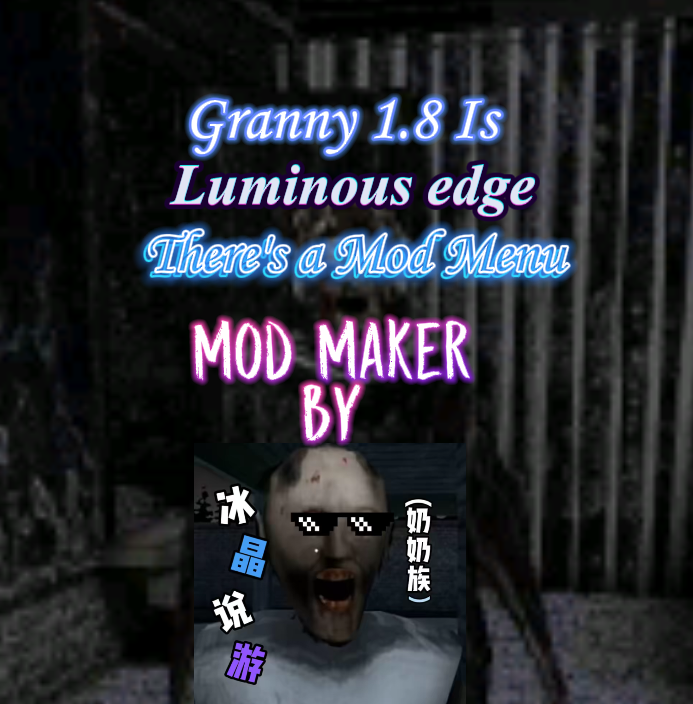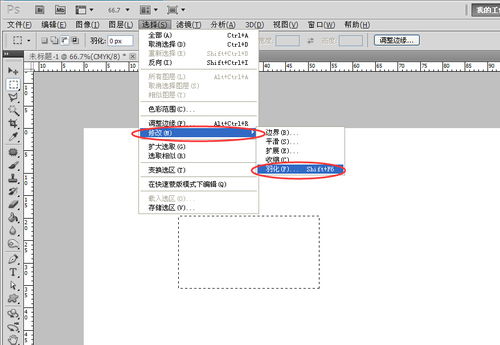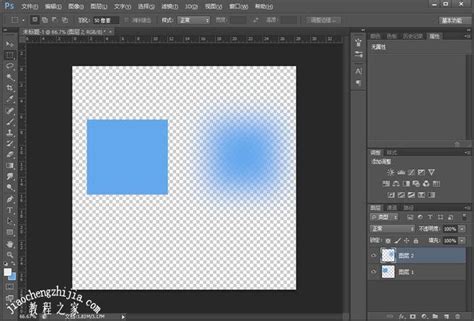掌握Photoshop羽化技巧,打造柔和边缘的绝美效果!
在Photoshop这一强大的图像处理工具中,羽化(Feathering)是一项极为关键且常用的技术,它能够帮助用户实现图像边缘的平滑过渡,无论是进行图像裁剪、图层融合还是创建柔和的阴影效果,都离不开羽化的巧妙运用。下面,我们就来详细探讨一下如何在Photoshop中进行羽化操作,以及这一技术在不同场景下的应用技巧。

首先,我们需要明确羽化的基本概念。羽化,简单来说,就是通过调整选区边缘的像素透明度,使选区边缘呈现出一种逐渐过渡的效果,而不是生硬的边界。这种效果在图像合成、背景移除、创建柔和边缘等方面非常有用。在Photoshop中,羽化可以通过多种方式实现,包括直接在选区工具中设置羽化值、使用“羽化”命令以及通过图层蒙版进行羽化等。

一、使用选区工具进行羽化
Photoshop中的多种选区工具,如矩形选框工具、椭圆选框工具、套索工具等,都支持直接设置羽化值。以矩形选框工具为例,当你选择该工具后,在选项栏中可以看到一个“羽化”选项。在这里输入一个数值(通常在0-250像素之间),然后绘制选区,你会发现选区的边缘已经变得柔和,呈现出羽化的效果。
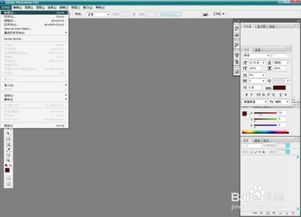
需要注意的是,羽化值的大小会直接影响选区边缘的平滑程度。羽化值越大,边缘过渡越柔和,但也可能导致选区内部的部分像素变得过于模糊。因此,在设置羽化值时,需要根据实际情况进行适当调整。
二、使用“羽化”命令
除了直接在选区工具中设置羽化值外,Photoshop还提供了一个“羽化”命令,允许用户对已经创建的选区进行羽化处理。具体操作步骤如下:
1. 使用任意选区工具绘制一个选区。
2. 在菜单栏中选择“选择”-“羽化”(快捷键Shift+F6),会弹出一个对话框,要求你输入羽化半径。
3. 输入一个合适的羽化半径值,然后点击“确定”。
此时,你会发现选区的边缘已经变得柔和,呈现出羽化的效果。与直接在选区工具中设置羽化值相比,使用“羽化”命令的灵活性更高,因为它允许你在创建选区后再进行羽化处理,从而可以根据需要调整羽化的程度。
三、通过图层蒙版进行羽化
图层蒙版是Photoshop中另一个强大的工具,它允许你以非破坏性的方式调整图层的可见性。通过结合图层蒙版和羽化技术,你可以实现更加精细的图像合成效果。具体操作步骤如下:
1. 在Photoshop中打开两张图像,分别放置在两个图层上。
2. 选择要应用羽化效果的图层(通常是上面的图层)。
3. 添加一个图层蒙版(点击图层面板底部的“添加矢量蒙版”按钮)。
4. 选择画笔工具,并设置合适的笔刷大小和硬度。硬度较低的笔刷可以产生更柔和的过渡效果。
5. 在图层蒙版上绘制,以隐藏或显示图层的部分区域。在绘制时,你可以通过调整画笔的不透明度来控制羽化的程度。
需要注意的是,在图层蒙版上绘制时,黑色会隐藏图层内容,白色会显示图层内容,而灰色则会产生不同程度的透明度效果。因此,通过调整画笔的颜色和透明度,你可以实现非常精细的羽化效果。
四、羽化技术的应用场景
羽化技术在Photoshop中有着广泛的应用场景,以下是一些常见的例子:
1. 背景移除:当你需要移除图像中的背景时,羽化可以帮助你实现更加自然的过渡效果。通过调整选区的羽化值,你可以使前景对象与背景之间产生柔和的过渡,从而避免生硬的边界。
2. 图像合成:在图像合成中,羽化技术同样非常重要。通过羽化选区的边缘,你可以使合成的图像看起来更加自然、和谐。例如,在将一个人物照片合成到另一个场景中时,你可以使用羽化技术来平滑人物边缘的过渡,使其与背景融为一体。
3. 创建柔和阴影:羽化还可以用于创建柔和的阴影效果。通过绘制一个选区并填充黑色或深色,然后应用羽化效果,你可以得到一个具有柔和边缘的阴影。这种阴影效果在模拟光照和阴影方面非常有用。
4. 调整图像边缘:有时候,你可能需要调整图像的边缘以使其更加平滑或符合特定的设计需求。在这种情况下,羽化技术同样可以发挥作用。通过选择适当的羽化值并调整选区的边缘,你可以使图像的边缘看起来更加自然、流畅。
5. 制作艺术效果:羽化技术还可以用于制作各种艺术效果,如模糊背景、突出主体等。通过调整选区的羽化值和图层的不透明度,你可以创造出具有梦幻般效果的图像作品。
五、总结
羽化是Photoshop中一项非常实用的技术,它能够帮助用户实现图像边缘的平滑过渡和自然的合成效果。通过掌握羽化的基本概念和操作方法,你可以更加灵活地运用这一技术来处理图像作品。无论是进行背景移除、图像合成还是创建柔和阴影效果,羽化都能为你提供有力的支持。因此,如果你想要提高自己的Photoshop技能水平,不妨从掌握羽化技术开始吧!
在使用羽化技术时,需要注意的是要合理设置羽化值,避免过度羽化导致图像变得模糊不清。同时,也要结合实际情况和具体需求来选择合适的羽化方法和工具。只有这样,才能充分发挥羽化技术的优势,创作出更加优秀的图像作品。
- 上一篇: 轻松学会:家常懒龙的美味制作方法
- 下一篇: 如何查看汽车排量?
-
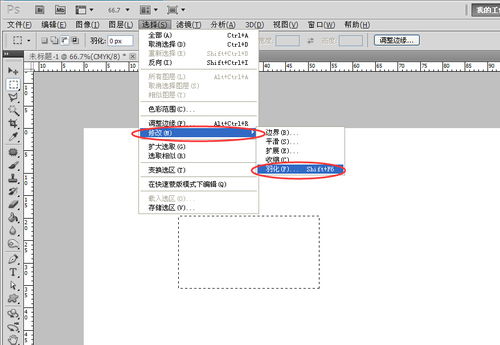 PS羽化边缘技巧大揭秘:轻松打造细腻过渡效果资讯攻略02-01
PS羽化边缘技巧大揭秘:轻松打造细腻过渡效果资讯攻略02-01 -
 掌握Photoshop技巧:轻松找到并使用羽化功能资讯攻略02-02
掌握Photoshop技巧:轻松找到并使用羽化功能资讯攻略02-02 -
 Photoshop软件中如何使用羽化功能?资讯攻略11-17
Photoshop软件中如何使用羽化功能?资讯攻略11-17 -
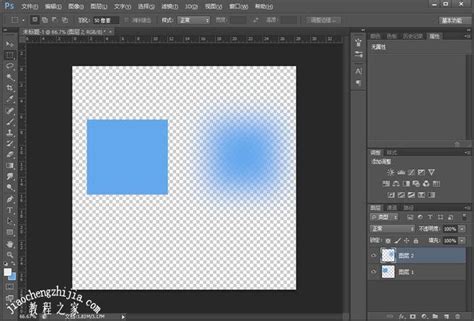 PS中如何实现羽化效果资讯攻略12-06
PS中如何实现羽化效果资讯攻略12-06 -
 PS羽化功能快捷键及位置指南资讯攻略12-06
PS羽化功能快捷键及位置指南资讯攻略12-06 -
 Photoshop羽化修图教程怎么学?资讯攻略11-17
Photoshop羽化修图教程怎么学?资讯攻略11-17